4 einwandfreie Methoden zur Verbesserung der GIF-Qualität unter Windows/Mac/Android/iOS
Es ist verheerend zu sehen, dass Ihre heruntergeladenen GIFs verpixelt oder von schlechter Qualität sind. Sie können GIFs jedoch verbessern, um hochauflösende animierte Bilder zu erhalten. Die Verwendung von GIFs zur Vermittlung von Emotionen wird immer beliebter. GIFs können Ihnen helfen, die Stimmung in einer Chatgruppe aufzuhellen und am besten zu reagieren, selbst auf eine unangenehme Nachricht. Aber eine wichtige Sache ist, dass Sie ein klares GIF brauchen. Aus diesem Grund zeigt Ihnen dieser Artikel mehrere Möglichkeiten, GIFs zu verbessern, indem Sie einfache Tools verwenden, um Ihre Dateien einfach zu bearbeiten.
Guide-Liste
Teil 1: Warum GIFs mit geringer Qualität verbessern Teil 2: Verwenden Sie AnyRec zur Verbesserung der GIF-Qualität [Windows/Mac] Teil 3: 3 Möglichkeiten zur Verbesserung der GIF-Qualität auf dem Mac [Online-Tools] Teil 4: Häufig gestellte Fragen zur Verbesserung von GIFTeil 1: Warum GIFs mit geringer Qualität verbessern
Das GIF-Format unterstützt 256 Farben, eine fest codierte Beschränkung für Bilder. Und da GIFs überall sind, senken die meisten Plattformen die Qualität, um die Standardeinstellungen zu erfüllen, und geben Ihnen die Aufgabe, die Bildqualität zu verbessern oder zu verbessern. Einige Quellen bieten Tools zur Verbesserung von GIFs und ermöglichen sogar das Herunterladen fertiger Bilder von ihren Websites. Um mehr darüber zu erfahren, lesen Sie weiter in diesem Beitrag.
Teil 2: Verwenden Sie AnyRec zur Verbesserung der GIF-Qualität [Windows/Mac]
Um die Qualität von GIFs unter Windows oder Mac zu verbessern, verwenden Sie AnyRec Video Converter ohne Dateibeschränkung. Die multifunktionale Software unterstützt die Bearbeitung von Bilddateien, indem sie das Bild auf vier Arten verbessert. Wenn das GIF körnig ist, können Sie die Funktion Videorauschen entfernen verwenden, um es zu verringern. Oder skalieren Sie die Auflösung mit nur einem Klick, um sie anzuwenden. Das Beste an dem Tool ist, dass es eine 10-Sekunden-Vorschau bietet, um das Ergebnis zu sehen, bevor die Ausgabe gespeichert wird. Probieren Sie AnyRec Video Converter als professionellen GIF-Enhancer aus.

Verbessern Sie die GIF-Qualität, indem Sie die Auflösung und den Kontrast hochskalieren.
Entfernen Sie das GIF-Rauschen, um die Animationsqualität zu verbessern.
Haben Sie Bearbeitungsfunktionen für GIFs und verbessern Sie gleichzeitig die Qualität.
Haben Sie einen AI-basierten Algorithmus, um das GIF mit hoher Geschwindigkeit zu verbessern.
Sicherer Download
Sicherer Download
Schritt 1.Laden Sie die Software von der offiziellen Website von AnyRec herunter. Gehen Sie nach der Installation auf Ihrem Computer zum Menü „Toolbox“ und wählen Sie die Option „Video Enhancer“. Klicken Sie auf die Schaltfläche „Plus“, um die GIF-Datei vom System Ihres Computers hochzuladen.
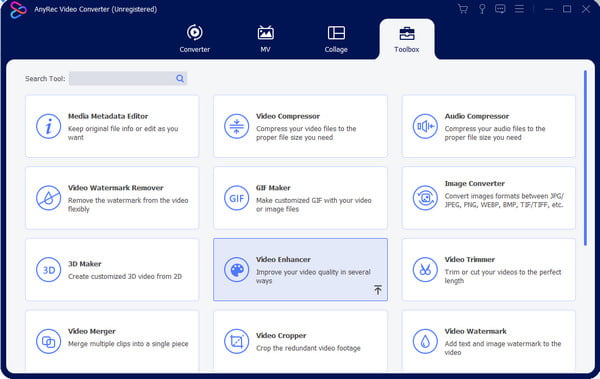
Schritt 2.Wenn die Erweiterungsoptionen angezeigt werden, aktivieren Sie die Kontrollkästchen der gewünschten Lösung. Bei Bedarf können Sie alle Optionen ankreuzen. Mit dem Menü „Ausschneiden“ können Sie Segmente aus einem anderen Fenster zuschneiden oder erstellen. Klicken Sie auf die Schaltfläche „Speichern“, um die Änderungen zu speichern.
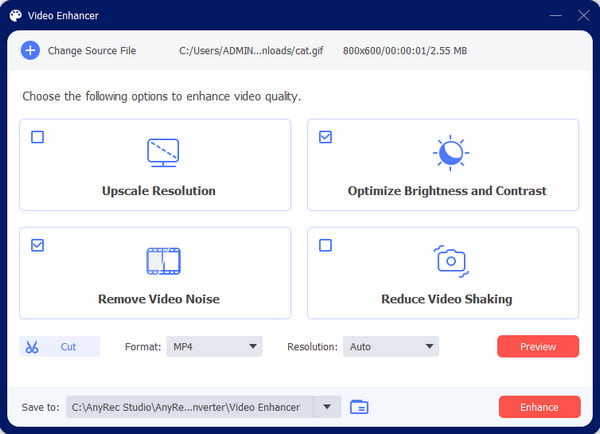
Schritt 3.Klicken Sie anschließend auf die Schaltfläche „Vorschau“, um die ersten zehn Sekunden der Ausgabe anzuzeigen. Wenn Sie mit dem Ergebnis zufrieden sind, wählen Sie den gewünschten Ordner aus dem Menü „Speichern unter“. Klicken Sie dann auf die Schaltfläche „Erweitern“, um den Vorgang zu starten. Das verbesserte GIF wird in dem Ordner gespeichert, den Sie zuvor ausgewählt haben.
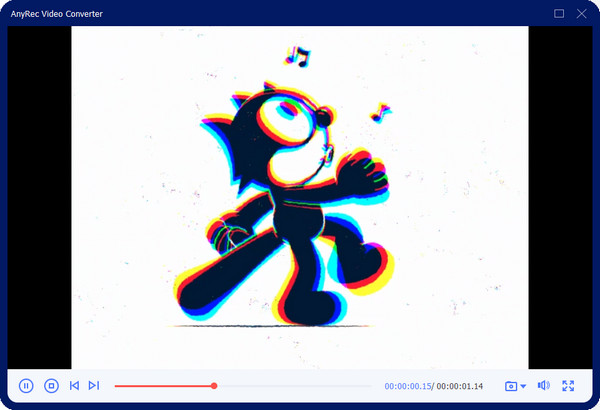
Teil 3: 3 Möglichkeiten zur Verbesserung der GIF-Qualität [Online-Tools]
Sie können die GIF-Qualität verbessern, indem Sie kostenlose Online-Tools verwenden. Da es viele Online-GIF-Enhancer gibt, hat dieser Teil eine kurze Liste erstellt, indem er die besten Tools für Sie empfiehlt! Lassen Sie uns ohne weiteres Umschweife sehen, wie man sie benutzt.
1. Ezgif
Ezgif ist ein beliebtes Tool zur Video- und Bildbearbeitung. Es bietet alle Funktionen, die Sie zum Erstellen von GIFs benötigen, einschließlich Größenänderung, Aufteilung, Zuschneiden von GIFs online, und mehr. Außerdem unterstützt es die kostenlose Bearbeitung von APNG, AVIF und WebP. Dieses kostenlose Online-Programm erfordert eine stabile Internetverbindung für einen reibungslosen Bearbeitungsprozess.
Schritt 1.Besuchen Sie Ezgif in Ihrem geöffneten Browser. Klicken Sie auf der Website in der oberen Symbolleiste auf die Schaltfläche „GIF Maker“. Klicken Sie im GIF-Optimierungsfenster auf die Schaltfläche „Datei auswählen“, um den Ordner Ihres Computers zu starten und das gewünschte GIF hochzuladen. Klicken Sie auf der Webseite auf die Schaltfläche „Hochladen“, um die Datei zu importieren.
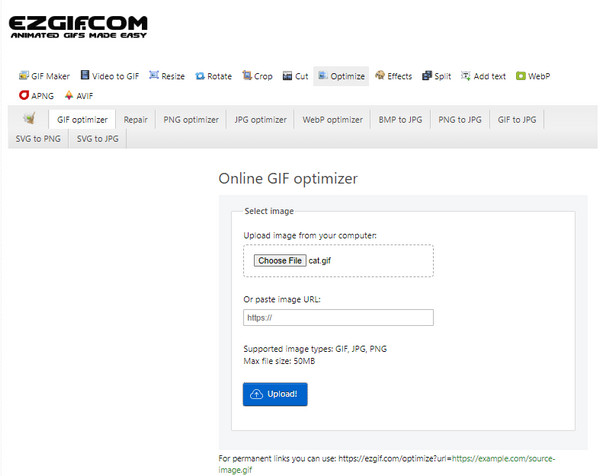
Schritt 2.Wählen Sie die Optimierungsmethode aus der Dropdown-Liste aus. Unten auf der Seite finden Sie Beschreibungen für jede Option. Klicken Sie auf die Schaltfläche „GIF optimieren“, um die Änderungen zu übernehmen. Die Ausgabe wird zum Vergleich mit dem Original im unteren Teil angezeigt. Speichern Sie das verbesserte GIF-Bild, indem Sie auf die Schaltfläche „Speichern“ klicken.
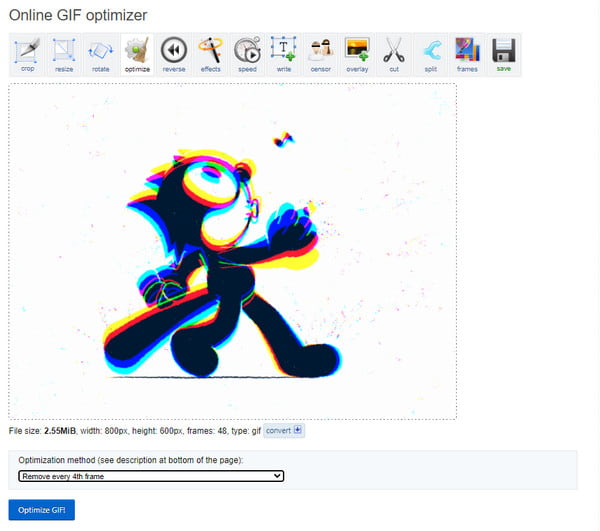
2. GIPHY
Anstatt GIFs zu verbessern, bietet GIPHY die besten Bilder in hoher Qualität. Es ist bekannt für Zwietracht-GIFs erstellen, aber Sie können Ihre Favoriten von der Plattform herunterladen. Aufgrund seiner Millionen von Benutzern ist es unmöglich, die gesuchten GIFs nicht zu sehen. Natürlich gilt diese Methode nur für GIFs, die ursprünglich aus Filmen stammen, es sei denn, Sie erstellen Ihre eigenen von Grund auf neu.
Schritt 1.Gehen Sie zur GIPHY-Website und melden Sie sich an. Wenn Sie kein Konto haben, erstellen Sie eines. Gehen Sie zur Startseite und suchen Sie in der Suchleiste nach dem GIF. Sie können Schlüsselwörter wie Verlag, Filmname usw. verwenden.
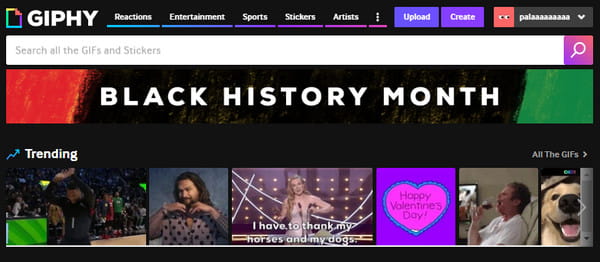
Schritt 2.Öffnen Sie das Bild aus dem Ergebnis und klicken Sie mit der rechten Maustaste darauf. Wählen Sie die Option „Bild speichern unter“ aus der Liste und benennen Sie das GIF um, bevor Sie auf die Schaltfläche „Speichern“ klicken. Wenn Sie Ihr GIF erstellen möchten, klicken Sie auf die Schaltfläche „Erstellen“ in der oberen rechten Ecke der Website.
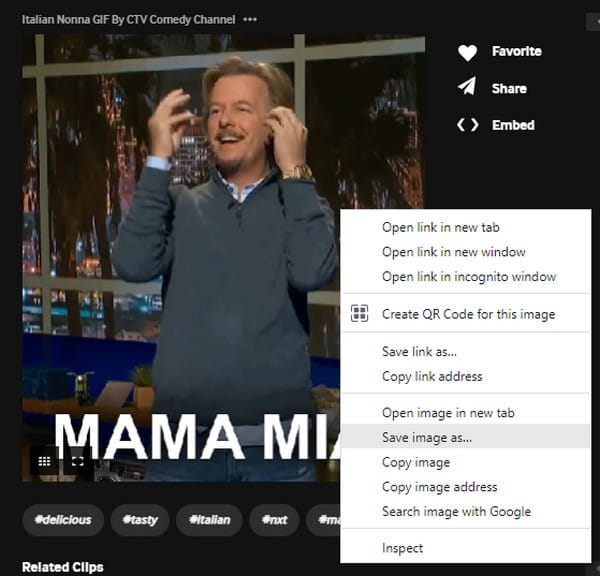
3. Tenor
Eine weitere Quelle für hochwertige GIFs ist Tenor. Ursprünglich war Tenor eine Online-GIF-Suchmaschine von Google. Es hat GIFs als führende Produkte, und Sie können verschiedene animierte Bilder von Android, iOS, macOS und mehr hochladen und herunterladen. Aber im Gegensatz zu GIPHY können Sie mit Tenor hochwertige GIFs herunterladen, ohne ein Konto zu erstellen.
Schritt 1.Suchen Sie in Ihrem Browser nach Tenor und besuchen Sie die Website. Klicken Sie oben auf der Seite auf die Schaltfläche „Suchen“ und geben Sie das Schlüsselwort ein.
Schritt 2.Klicken Sie mit der rechten Maustaste auf das gewünschte GIF und klicken Sie auf die Schaltfläche „Bild speichern unter“, sobald die Ergebnisse angezeigt werden. Klicken Sie auf die heruntergeladene Datei, um sie in einem Fotobetrachter zu öffnen.
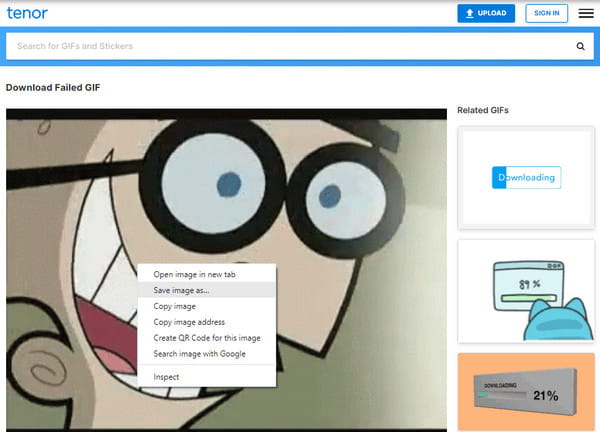
Teil 4: Häufig gestellte Fragen zur Verbesserung von GIF
-
1. Kann die verbesserte GIF-Qualität beim Hochladen auf Twitter beibehalten werden?
Nein. Twitter kann die Qualität einer hochgeladenen Datei verringern. Dies ist unvermeidlich, und es gibt keine Option, die GIF-Qualität beizubehalten. Sie können jedoch GIFs exportieren, die größer als 500 bis 600 Pixel sind. Die Plattform skaliert das Bild und codiert es auf eine niedrige Bitrate.
-
2. Verbessert eine Erhöhung der Bildrate beim GIF die Qualität?
Ja. Ein GIF hat normalerweise eine niedrigere Bildrate zwischen 15 FPS und 24 FPS. Sie können die Qualität jedoch verbessern, indem Sie die Bildrate höher als erwartet einstellen. Denken Sie jedoch daran, dass die Datei viel Speicherplatz beanspruchen kann.
-
3. Kann ich auf meinem Telefon ein erweitertes GIF erstellen?
Ja. Öffnen Sie die Kamera auf Ihrem Gerät und gehen Sie zu Einstellungen. Tippen Sie auf das Swipe Shutter-Menü und wählen Sie die Option GIF erstellen. Schalten Sie die Auto-HDR-Option ein, um in bester Qualität aufzunehmen. Beginnen Sie mit der Erfassung des Objekts, um GIF zu erstellen, und speichern Sie es dann in Ihrer Galerie.
Abschluss
Sie können daraus schließen, dass GIF von Natur aus nicht von hoher Qualität ist, aber es gibt Tools, um die Qualität zu optimieren. Darüber hinaus bieten einige Websites hochgeladene GIFs an, mit denen Sie auf Ihrem Computer in anständiger Qualität speichern können. AnyRec Video Converter verbessert auch die GIF-Qualität und macht ein GIF mit einfachen Funktionen weniger verschwommen. Probieren Sie die kostenlose Testversion aus und entdecken Sie leistungsfähigere Funktionen.
Sicherer Download
Sicherer Download
